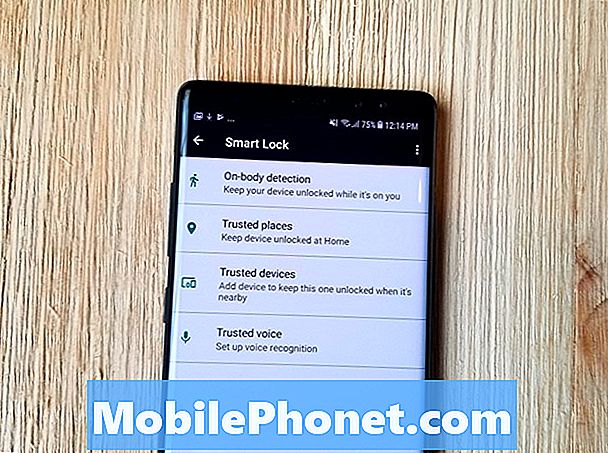Inhoud
- Stap 2: Laad de telefoon op en zorg ervoor dat dit het geval is
- Stap 3: verwijder de batterij en reset de telefoon zacht
- Stap 4: Probeer Galaxy Note 3 op te starten in de veilige modus
- Stap 5: Probeer Galaxy Note 3 op te starten in de herstelmodus
- Stap 6: Controleer connectoren op breuken en verkeerde uitlijning
- Stap 7: zoek professionele hulp
Dit bericht zal je helpen bij het oplossen en repareren van een Samsung Galaxy Note 3 die niet kan worden ingeschakeld. De stappen die ik hier heb genoemd, zijn gebaseerd op de feitelijke procedures voor probleemoplossing die wij technici uitvoeren voordat we een telefoon openen. We putten altijd alle mogelijke oplossingen uit, daarom wordt dit een uitgebreide gids met zeven praktische stappen.
Stap 2: Laad de telefoon op en zorg ervoor dat dit het geval is
Uw Note 3 is niet ingeschakeld. Het is mogelijk dat de batterij leeg is, dus probeer hem op te laden zoals vroeger. Tenzij je de configuratie van de led-meldingen hebt gewijzigd, zou je telefoon een gloeiend rood licht moeten uitstralen als hij correct wordt opgeladen of een groen licht geven als de batterij vol is. Het is een goede zaak als u een van deze meldingen ontvangt.
Als de telefoon groen licht geeft, koppelt u hem los van de oplader en schakelt u hem onmiddellijk in.
Als je een rood gloeiend licht krijgt, laat de telefoon dan 10 tot 20 minuten staan om er zeker van te zijn dat de batterij voldoende stroom bevat om het apparaat in te schakelen. Probeer na die tijd de telefoon aan te zetten. Als het met succes is ingeschakeld, was het probleem een lege batterij, ga anders verder met het oplossen van problemen.
Laat de telefoon nog eens 20 minuten opladen en herhaal dezelfde procedure. Als de telefoon dood blijft, wordt het tijd om hem een beetje door elkaar te schudden.
NOTITIE: Als de LED niet gloeide en het scherm niet het gebruikelijke oplaadpictogram weergeeft, zelfs als de telefoon correct was aangesloten op de oplader en de voedingsadapter was gemonteerd op het stopcontact, ga dan onmiddellijk verder met stap 6.
Stap 3: verwijder de batterij en reset de telefoon zacht
Veel kleine hardwareproblemen kunnen met deze procedure worden opgelost. Als de batterij voldoende is opgeladen, verwijdert u de achterkant van de telefoon en trekt u de batterij eruit.
Houd nu de aan / uit-knop ingedrukt alsof u de telefoon probeert aan te zetten. Blijf erop drukken gedurende 30 seconden tot 1 minuut. We proberen de telefoon niet aan te zetten met deze procedure, maar voeren de elektriciteit af die is opgeslagen in de condensatoren van de telefoon.
Na een minuut op de aan / uit-toets te hebben gedrukt, laat u deze los en plaatst u de batterij en vervolgens de achterklep terug. Nu, terwijl de batterij is ingeschakeld, houdt u de aan / uit-toets opnieuw ingedrukt om deze in te schakelen.
Sommigen van jullie vinden het misschien absurd om deze procedure te volgen, maar ik zeg je dat we al veel kleine problemen hebben opgelost door dit simpelweg te doen.
Stap 4: Probeer Galaxy Note 3 op te starten in de veilige modus
Als de LED oplicht toen u de telefoon oplaadde of als het een teken geeft dat er nog steeds elektriciteit naar binnen stroomt maar weigert in te schakelen, probeer dan deze procedure.
Wat het doet, is dat het opstart met alle apps van derden uitgeschakeld, waardoor vooraf geïnstalleerde apps blijven draaien. Er is een mogelijkheid dat een van de apps van derden een conflict veroorzaakt met de normale werking van de firmware, dus we moeten dat uitsluiten.
- Houd de aan / uit-toets ingedrukt.
- Laat de aan / uit-toets los wanneer ‘GALAXY Note 3’ op het scherm verschijnt. Onmiddellijk nadat u de aan / uit-toets heeft losgelaten, houdt u de toets Volume omlaag ingedrukt.
- Blijf de toets Volume omlaag ingedrukt houden totdat het apparaat opnieuw is opgestart.
- ‘Veilige modus’ wordt weergegeven in de linkerbenedenhoek van het scherm.
- Laat de toets Volume omlaag los wanneer u ‘Veilige modus’ ziet.
Als de telefoon opstart in de veilige modus, kunt u erop vertrouwen dat het geen hardwareprobleem is. Probeer anders op te starten in de herstelmodus.
Stap 5: Probeer Galaxy Note 3 op te starten in de herstelmodus
In de herstelmodus werkt alle hardware van de telefoon alleen dat Android-systeem niet is geladen tijdens het opstarten. Het is alsof u uw Windows-computer opstart in de DOS-modus. Maar het doel van deze procedure is om te testen of de telefoon zelfs alleen het herstel-ROM kan uitvoeren.
Als u de telefoon kunt laten opstarten tijdens het herstel, is de kans groot dat u het probleem kunt oplossen. Het bewijst niet alleen dat de hardware in orde is, het stelt je ook in staat om de cachepartitie te wissen en de fabrieksinstellingen te herstellen. Het is dus het proberen waard.
- Houd de volgende drie knoppen tegelijkertijd ingedrukt: toets volume omhoog, starttoets, aan / uit-toets.
- Wanneer ‘GALAXY Note 3 ′ op het scherm verschijnt, laat u de aan / uit-toets los maar blijft u de volume-omhoogtoets en de starttoets ingedrukt houden.
- Wanneer het scherm Android-systeemherstel verschijnt, laat u de toetsen Volume omhoog en Start los.
Voorbij dit punt is de mogelijkheid dat het probleem werd veroorzaakt door een hardwareprobleem duidelijker. Er is echter nog een laatste ding dat u moet doen en dat om ervoor te zorgen dat er een goede verbinding is tussen de batterij en de telefoon.
Stap 6: Controleer connectoren op breuken en verkeerde uitlijning
Je had dit in stap 3 kunnen doen, maar we waren natuurlijk zo hoopvol dat het geen hardwareprobleem was. Maar ik heb deze stap met opzet in het laatste deel van deze handleiding geplaatst om erop te wijzen dat wanneer de telefoon geen tekenen vertoont dat er elektriciteit door de onderdelen loopt, het contact tussen de batterij en de telefoon mogelijk is verbroken.
Verwijder nu de achterkant van de telefoon en trek de batterij eruit. Controleer zorgvuldig de connectoren aan de achterkant van de telefoon. Als er een is gedraaid of niet goed is uitgelijnd, maak deze dan voorzichtig recht met een pincet. Pas op dat u het niet breekt of erger maakt. Als er een ontbreekt, kun je er niets aan doen; u heeft hulp van een technicus nodig om de connector te laten vervangen.
Als alle connectoren aanwezig zijn en er niets verkeerd is uitgelijnd, controleer dan de connectoren op de batterij. Veeg het af met een droge doek om er zeker van te zijn dat er geen corrosie is. Als een connector ontbreekt, probeer deze dan niet te repareren. Gooi de batterij op de juiste manier weg en koop een nieuwe.
Stap 7: zoek professionele hulp
Er zijn dingen waar we geen controle over hebben. Dus nadat al deze procedures voor probleemoplossing zijn uitgeput en de telefoon nog steeds weigert in te schakelen, wordt het tijd dat u de telefoon naar een technicus brengt om deze te laten repareren.
Op dit moment kunnen we zeggen dat het probleem bij de hardware ligt en tenzij u zelf een technicus bent, kunt u niets anders doen dan hulp zoeken bij mensen met competente kennis.
Heeft u problemen met uw telefoon die niet kan worden ingeschakeld?
We kunnen u helpen bij het oplossen van problemen. We hebben al handleidingen voor probleemoplossing gepubliceerd voor de volgende apparaten:
- Samsung Galaxy s2
- Samsung Galaxy S3
- Samsung Galaxy S4
- Samsung Galaxy S5, Android Lollipop-editie
- Samsung Galaxy S6
- Samsung Galaxy S6 Edge
- Samsung Galaxy S6 Edge +
- Samsung Galaxy S7
- Samsung Galaxy S7 Edge
- Samsung Galaxy Note 2
- Samsung Galaxy Note 3
- Samsung Galaxy Note 4, Android Lollipop-editie
- Samsung Galaxy Note 5
Neem contact met ons op
Stuur ons gerust uw vragen, suggesties en problemen die u tegenkomt tijdens het gebruik van uw Android-telefoon. We ondersteunen elke Android die momenteel op de markt verkrijgbaar is. En maak u geen zorgen, we brengen u geen cent in rekening voor uw e-mails. E-mail ons op elk gewenst moment via [email protected]. We lezen elke e-mail, maar kunnen geen antwoord garanderen. Ten slotte, als we je konden helpen, help ons dan om het nieuws te verspreiden door onze berichten met je vrienden te delen of bezoek onze pagina voor probleemoplossing. Bedankt.